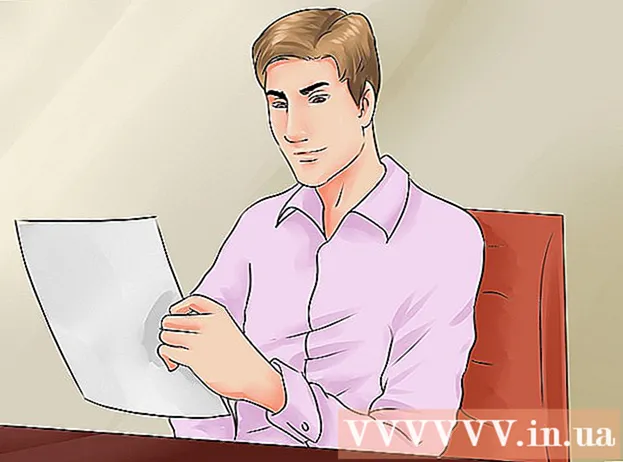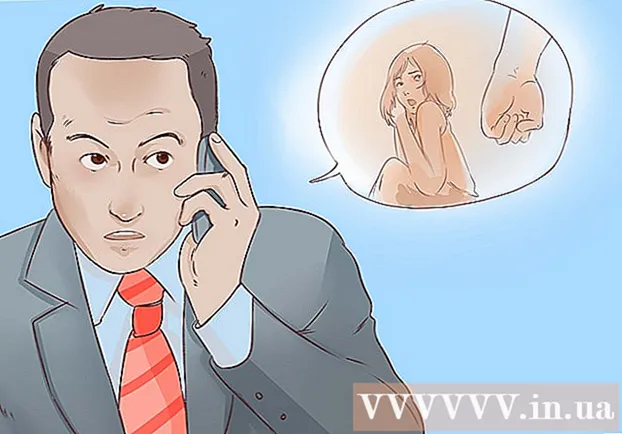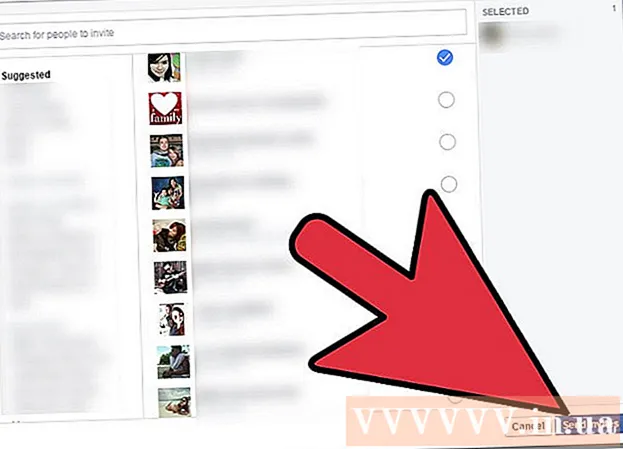Schrijver:
Morris Wright
Datum Van Creatie:
21 April 2021
Updatedatum:
1 Juli- 2024

Inhoud
- Stappen
- Deel 1 van 2: Berichtmeldingen inschakelen
- Deel 2 van 2: Flash inschakelen voor meldingen
- Tips
- Waarschuwingen
In dit artikel laten we u zien hoe u de LED-flitser van uw iPhone kunt laten knipperen wanneer u een sms-bericht ontvangt.
Stappen
Deel 1 van 2: Berichtmeldingen inschakelen
 1 Start de app Instellingen. Tik op het grijze tandwielvormige pictogram (⚙️) op het startscherm.
1 Start de app Instellingen. Tik op het grijze tandwielvormige pictogram (⚙️) op het startscherm.  2 Tik op Meldingen. Het staat bovenaan het menu naast het witte vierkante pictogram op een rode achtergrond.
2 Tik op Meldingen. Het staat bovenaan het menu naast het witte vierkante pictogram op een rode achtergrond. 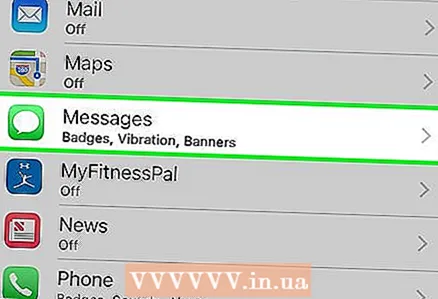 3 Scroll naar beneden en tik op Berichten. Apps worden alfabetisch weergegeven.
3 Scroll naar beneden en tik op Berichten. Apps worden alfabetisch weergegeven.  4 Verplaats de schuifregelaar naast 'Meldingen toestaan' naar de positie 'Inschakelen'. Het staat bovenaan het scherm en wordt groen. De app stuurt je nu meldingen.
4 Verplaats de schuifregelaar naast 'Meldingen toestaan' naar de positie 'Inschakelen'. Het staat bovenaan het scherm en wordt groen. De app stuurt je nu meldingen. - Schakel de optie Weergeven op vergrendelscherm in om meldingen op het scherm weer te geven wanneer uw apparaat is vergrendeld.
Deel 2 van 2: Flash inschakelen voor meldingen
 1 Start de app Instellingen. Tik op het grijze tandwielvormige pictogram (⚙️) op het startscherm.
1 Start de app Instellingen. Tik op het grijze tandwielvormige pictogram (⚙️) op het startscherm.  2 Tik op Algemeen. Het staat bovenaan het scherm bij het grijze tandwielsymbool (⚙️).
2 Tik op Algemeen. Het staat bovenaan het scherm bij het grijze tandwielsymbool (⚙️). 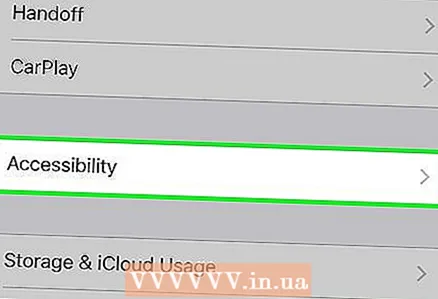 3 Tik op Toegankelijkheid. Het is een sectie in het midden van het menu.
3 Tik op Toegankelijkheid. Het is een sectie in het midden van het menu.  4 Scroll naar beneden en tik op LED-flitser voor meldingen. Het is een optie onderaan het menu.
4 Scroll naar beneden en tik op LED-flitser voor meldingen. Het is een optie onderaan het menu.  5 Verplaats de schuifregelaar naast LED-flitser voor meldingen naar de positie Aan. Het wordt groen.Zorg ervoor dat de schuifregelaar naast Flits in stille modus is ingesteld op Inschakelen.
5 Verplaats de schuifregelaar naast LED-flitser voor meldingen naar de positie Aan. Het wordt groen.Zorg ervoor dat de schuifregelaar naast Flits in stille modus is ingesteld op Inschakelen. - De optie Meldings-LED-flitser wordt alleen geactiveerd als de iPhone is vergrendeld of in de slaapstand staat.
Tips
- Leg je smartphone met de voorkant naar beneden om te zien wanneer de flitser begint te knipperen.
Waarschuwingen
- De flitser knippert niet als Vliegtuigmodus of Niet storen is ingeschakeld. Zorg ervoor dat deze modi zijn uitgeschakeld.